Как отключить Spotify от Facebook (2 метода)
Spotify — один из самых популярных сервисов потоковой передачи музыки, который предлагает своим слушателям и подписчикам самую разнообразную музыку. Spotify не только позволяет пользователям подключаться к музыке, но также помогает им общаться со своими друзьями посредством социальной интеграции с Facebook. Любые пользователи могут интегрировать свои учетные записи Spotify с существующими учетными записями Facebook, чтобы они могли напрямую входить в Facebook и находить новую музыку, которой делятся их друзья. Однако иногда вы хотите отсоединить свою учетную запись Spotify от Facebook по разным причинам. Так, как отключить Spotify от Facebook? В этом руководстве мы покажем вам, как это сделать.
Содержание Руководство Часть 1. Отключите Spotify от Facebook с помощью приложения SpotifyЧасть 2. Удалить Spotify из Facebook с помощью приложения FacebookЧасть 3. Как поделиться Spotify с друзьями без Facebook?Часть 4. Часто задаваемые вопросыЧасть 5. Вывод
Часть 1. Отключите Spotify от Facebook с помощью приложения Spotify
Несмотря на то, что его интеграция с Facebook имеет много преимуществ, иногда Spotify подключение к вашей учетной записи Facebook может вызвать незначительные проблемы. Например, согласно раз в 2018 году Facebook предоставил крупным компаниям, таким как Spotify, более широкий доступ к данным своих пользователей без разрешения пользователя. Хотя все службы заявляют, что будут защищать ваши данные, эта «защита» заходит далеко. В этом случае вы можете отключить Spotify от социальной сети.
Или, может быть, вы не хотите, чтобы другие люди нашли вас с помощью социальных функций Spotify. Возможно, вы больше не пользуетесь Facebook и хотите убедиться, что можете получить доступ к своей учетной записи Spotify с другим паролем. Возможно, вы просто хотите изолировать свою учетную запись Facebook от Spotify. Какой бы ни была причина, отвязать Spotify от Facebook легко.
Как отключить Spotify от Facebook? Первый способ — использовать приложение Spotify. Вот что вам нужно сделать, чтобы отключить Facebook от Spotify.
Шаг 1. Откройте настольное приложение Spotify. Нажмите стрелку вниз рядом с изображением вашего профиля. Нажмите «Настройки».
Шаг 2. Прокрутите вниз, пока не дойдете до раздела «Социальные сети». Нажмите «Отключиться от Facebook».
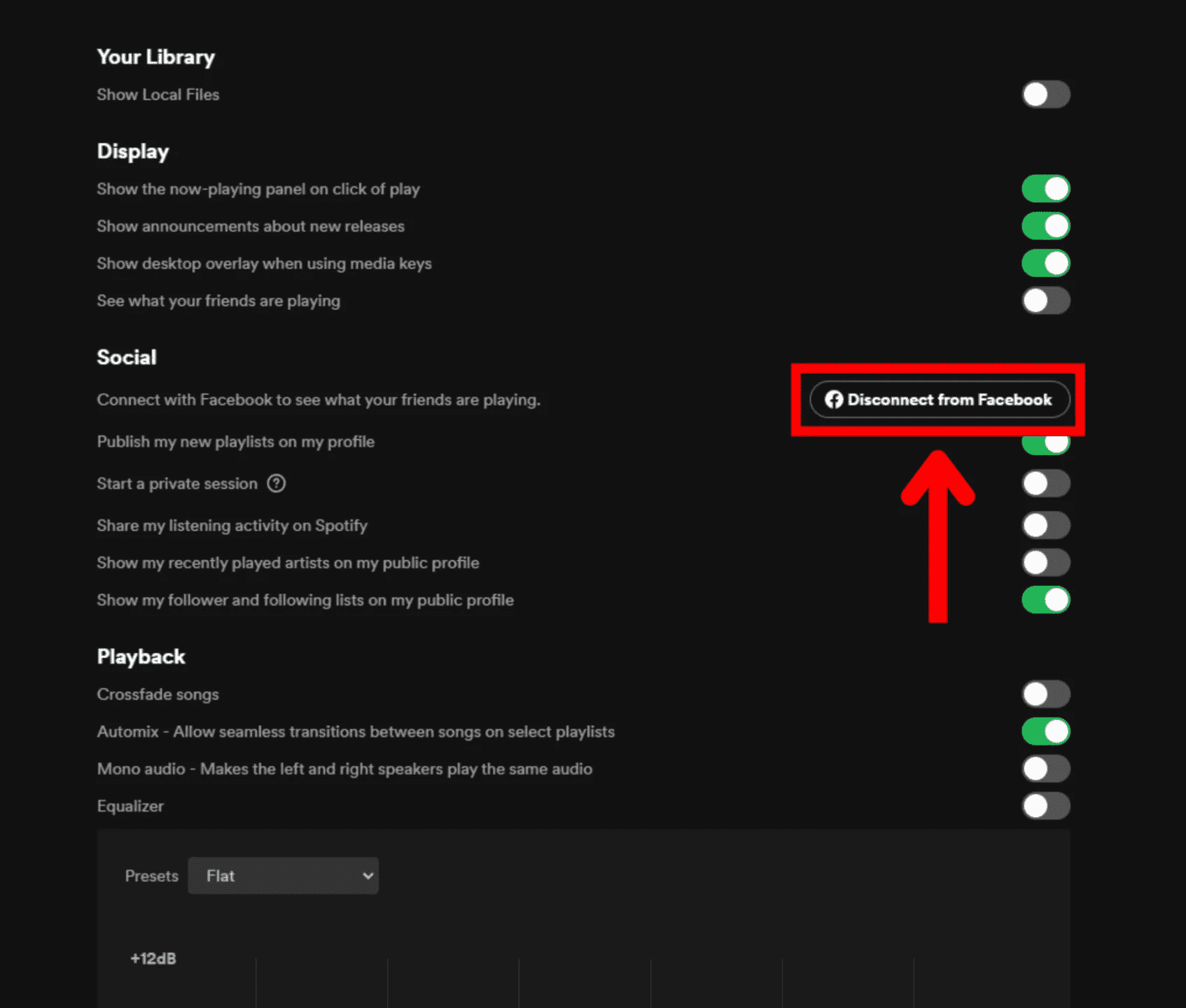
Примечание: Возможность отключить Spotify от Facebook доступна только тем, кто создал свою учетную запись Spotify с помощью электронной почты и впоследствии подключил свою учетную запись Facebook. Кроме того, это можно сделать только на настольном компьютере, а не на смартфоне или планшете.
Часть 2. Удалить Spotify из Facebook с помощью приложения Facebook
Вы не сможете деактивировать свои учетные записи Spotify и Facebook через Spotify, если вы изначально зарегистрировались на него через Facebook. Как отключить Spotify от Facebook, если вы изначально создали свою учетную запись Spotify, используя учетную запись Facebook? В этом случае вам необходимо создать новый пароль для своей учетной записи Spotify, а затем отключить Spotify непосредственно в приложении Facebook. Вот как это сделать:
Сбросьте пароль Spotify, прежде чем отключиться от Facebook
Шаг 1. В браузере запустите сайт Spotify. В правом верхнем углу сайта нажмите «Войти». На странице входа нажмите «Забыли пароль» в поле «Пароль». Вы перейдете на страницу сброса пароля Spotify. Здесь введите адрес электронной почты, с которым связана ваша учетная запись Spotify, и нажмите «Отправить».
Шаг 2. Откройте свою электронную почту и найдите письмо от Spotify. Откройте это письмо и нажмите в нем ссылку «Сбросить пароль». Ссылка приведет вас на страницу Spotify «Сбросить пароль». Введите новый пароль и подтвердите его. Нажмите Отправить. Теперь вы можете войти в Spotify, используя новый пароль.
Отвязать Spotify от Facebook
Как отключить Spotify от Facebook? Теперь, когда вы можете войти в Spotify без учетной записи Facebook, вы можете приступить к удалению Spotify из Facebook.
Шаг 1. В браузере зайдите на сайт Facebook. Войдите в свою учетную запись на сайте. Вы также можете открыть мобильное приложение Facebook и убедиться, что вы вошли в систему.
Шаг 2. Найдите настройки Spotify на Facebook, чтобы завершить отключение Spotify от Facebook:
- На рабочем столе: щелкните значок своего профиля и выберите «Настройки и конфиденциальность» > «Настройки» > «Приложения и веб-сайты». Здесь найдите «Spotify» и нажмите «Удалить» рядом с ним.
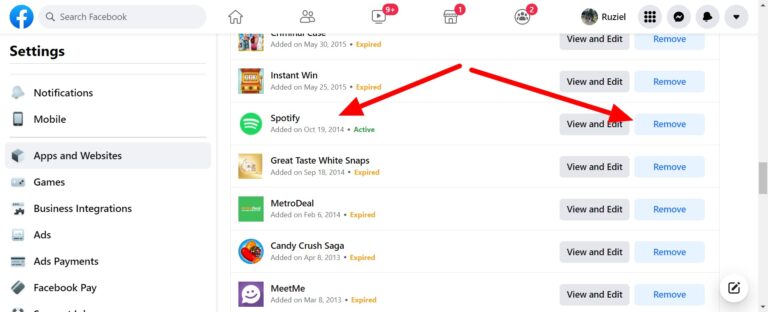
- На мобильном устройстве: нажмите «Меню», а затем прокрутите вниз до раскрывающегося списка «Настройки и конфиденциальность». Нажмите на него, а затем нажмите «Настройки» > «Разрешения» > «Приложения и веб-сайты». Здесь нажмите «Spotify» > «Удалить».
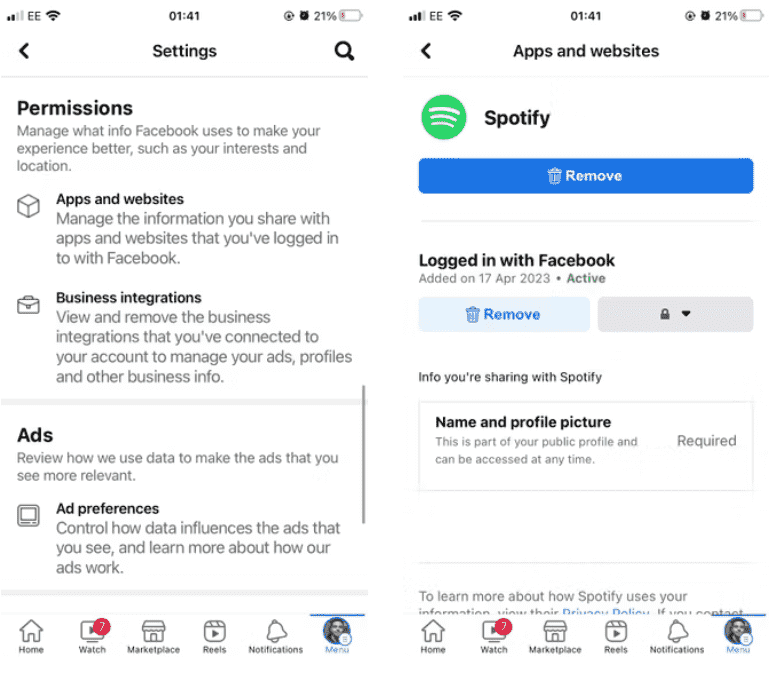
Часть 3. Как поделиться Spotify с друзьями без Facebook?
Если вы выполнили правильные действия, процесс отключения Spotify от Facebook прост. Как поделиться музыкой с друзьями без Facebook? Если вы предпочитаете делиться понравившимися песнями с другими напрямую в любое время и в любом месте, вы можете загрузить понравившиеся песни в музыкальные файлы, чтобы отправлять музыкальные файлы в автономный режим без ограничений. Однако только подписчики Premium могут загружать свою любимую музыку для воспроизведения в автономном режиме. Между тем, загрузки можно воспроизводить в приложении Spotify или на его платформе только благодаря управлению цифровыми правами (DRM).
Чтобы загрузить понравившиеся песни в совместимый формат файлов и воспроизводить их без ограничений, настоятельно рекомендуется использовать AMusicSoft Spotify Music Converter. Программное обеспечение AMusicSoft поможет вам удалить DRM из каждого трека Spotify и получить песни без DRM для потоковой передачи и обмена в автономном режиме. AMusicSoft поможет вам конвертировать песни Spotify в формат MP3. Он также поддерживает такие форматы, как FLAC, AAC, WAV и M4A. Если песни конвертированы в любой из упомянутых форматов, воспроизвести их на любом устройстве не составит проблем.
AMusicSoft Spotify Music Converter доступен как для учетных записей Spotify Free, так и для учетных записей Spotify Premium, поэтому вы можете сэкономить много денег на хранении Премиум-аккаунты Spotify. Кроме того, эта программа сохраняет качество песен, как если бы они были оригинальными, а также тег ID3 и метаданные, которые упорядочивают их после загрузки. Более того, он также известен своей скоростью конвертации 5X, которая не займет у вас много времени на ожидание завершения процесса.
Вот шаги, которые вам необходимо выполнить, если вы решили использовать AMusicSoft. Spotify Music Converter для всех ваших потребностей в конверсии.
Шаг 1. Загрузите и установите AMusicSoft Spotify Music Converter на вашем компьютере с Windows или Mac. После этого вам необходимо запустить программу, а также войти в свою учетную запись Spotify.
Бесплатная загрузка Бесплатная загрузка
Шаг 2. После этого вы можете перетащить песни, плейлисты или альбомы, которые вы хотите преобразовать, в интерфейс AMusicSoft.

Шаг 3. Установите выходной формат, скорость передачи данных, частоту дискретизации и нужный канал.

Шаг 4. Нажмите «Конвертировать», чтобы продолжить процесс конвертации и наконец насладиться всеми песнями, которые вам нравятся.

Теперь ваши песни не защищены DRM, а это означает, что вы можете переносить песни Spotify на любой медиаплеер или делиться ими с другими.
Часть 4. Часто задаваемые вопросы
Шаги по отключению Spotify от Facebook просты. Но иногда вы все равно можете столкнуться с некоторыми проблемами. Ниже приведены часто задаваемые вопросы, которые могут быть вам полезны.
Q1. Что произойдет, если вы отключите Spotify от Facebook?
Когда вы отключите свои учетные записи Spotify и Facebook, вы больше не сможете входить в систему через Facebook, и вам придется запомнить другой пароль. Кроме того, вы лишитесь некоторых социальных функций.
В2. Могу ли я войти в Spotify, используя другие сервисы, после отключения от Facebook?
Да! Если вы подключаете Spotify с помощью Apple ID или учетной записи Google, вы можете использовать их для входа в систему.
Q3. Facebook владеет Spotify?
Хотя между Spotify и Facebook существует широкая интеграция, связи с правами собственности нет. Facebook (или Meta) не владеет Spotify. Spotify — шведский поставщик потокового аудио и медиа-услуг, основанный Дэниелом Эком и Мартином Лоренцоном.
Часть 5. Вывод
Подключение вашего Facebook к Spotify позволяет вам легко войти в Spotify со своей учетной записью Facebook, не вспоминая отдельный пароль или не запоминая свое имя пользователя Spotify, а также позволит вам находить плейлисты для прослушивания ваших друзей и следить за ними. Если по какой-то причине вы хотите прекратить привязку своей учетной записи Spotify к Facebook, не волнуйтесь: в этой короткой статье мы обсудили, как отключить Spotify от Facebook.
Когда вы отключите свои учетные записи Spotify и Facebook, вы больше не сможете входить в систему через Facebook и делиться музыкой с друзьями. Это где AMusicSoft Spotify Music Converter появляется на картинке. Он помогает загружать песни и плейлисты Spotify в общий аудиоформат, что упрощает воспроизведение и обмен музыкой.
Люди Читайте также
- Как добавить друзей в Spotify с Facebook или без него
- Как подключить Spotify к Discord на настольном компьютере и мобильном устройстве?
- Как войти в Spotify на PS4 с помощью Facebook, PIN-кода и многого другого
- Как настроить подключения Spotify в Waze
- Как подключить Spotify к Uber и зачем подключать Uber к Spotify
- Как подключить Spotify к Alexa на Amazon Echo
Роберт Фабри — ярый блоггер и энтузиаст, увлеченный технологиями, и, возможно, он сможет заразить вас, поделившись некоторыми советами. Он также страстно увлечен музыкой и писал для AMusicSoft на эти темы.